iPodデータ復旧の完全ガイド
iPodで音楽の損失を経験することは、特にコレクションが感傷的な価値を保持している場合、落胆する可能性があります。ただし、パニックに陥る必要はありません。 iPod Data Recoveryに関するこの包括的なガイドは、失われた曲を取得するのに役立つように設計されています。偶発的な削除、ソフトウェアの問題、またはデバイスの誤動作により、ここで概説した方法は、音楽ライブラリの復元に役立ちます。愛するiPodのデータ回復プロセスを成功させるために、さまざまな回復技術、ツール、およびヒントを探ります。 iPod Data Recoveryの世界に飛び込み、音楽を復活させましょう。
iPodデータ損失の考えられる原因
iPodの失われたデータを回復する方法
iPodでデータを失うことは難しいことですが、失われた音楽やファイルを回復する方法はいくつかあります。さまざまな方法を使用してプロセスを支援するためのガイドを次に示します。
- 方法1:iTunesバックアップからiPodデータを回復します
- Way 2:iCloudバックアップからiPodデータを回復します
- 方法3:iPodデータ回復ソフトウェアを介してiPodデータを回復する
方法1:iTunesバックアップからiPodデータを回復します
iTunesバックアップは、無料のiPod音楽回復のための信頼できる方法です。 iPodを以前の状態に復元できるようにすることで機能し、コンピューターに保存されているバックアップファイルを使用します。これは、音楽、ビデオ、個人設定など、すべてのデータのバックアップを作成したため、iPodをiTunesと定期的に同期した場合に特に便利です。
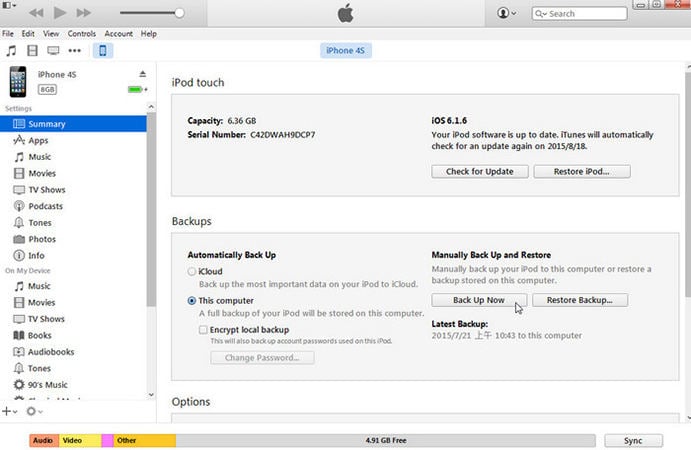
データを回復する手順:
- 通常同期するコンピューターにiPodを添付します。
- コンピューターでiTunesを起動し、デバイスアイコンをクリックします。
- デバイスの概要ページに移動して、クリックしてください。バックアップを復元します'、そして最も関連性の高いバックアップを選択します。
- 画面上の指示に従って、修復プロセスを完了します。
Way 2:iCloudバックアップからiPodデータを回復します
iCloudバックアップは、コンピューターへの物理的な接続を必要とせずにiPodのデータを回復するシームレスな方法を提供します。 iPodでiCloudバックアップを有効にすると、音楽、アプリデータ、設定など、データをiCloudに自動的にアップロードします。データの損失が発生した場合、このクラウドベースのバックアップからiPodを簡単に復元して、紛失したファイルへのアクセスを確実に取り戻すことができます。
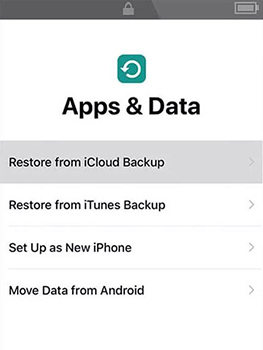
データを回復する手順:
Suggested read: 古いiPhoneから新しいiPhoneに写真を移行する方法
- 消去されたiPodtouchをオンにします。
- 言語と地域を選択してください。
- タップします 手動でセットアップ> iCloudバックアップから復元します。
- 画面上の指示に従って、修復プロセスを完了します。
方法3:iPodデータ回復ソフトウェアを介してiPodデータを回復する
バックアップのない人にとっては、Recovergo(iOS)のようなバックアップ依存関係のないiPodファイルリカバリソフトウェアを使用することは、優れたソリューションです。 Recovergo(iOS)は、iPodのストレージを深く掘り下げて、デバイスから失われたデータを直接取得する能力を際立たせています。これは、バックアップが利用できない場合、または失われたデータが最後のバックアップよりも最近の場合に特に役立ちます。ソフトウェアのユーザーフレンドリーなインターフェイスと高度なリカバリアルゴリズムにより、失われたiPodデータを回復しようとする人にとって強力なツールになります。
ステップバイステップガイド:
ステップ1 Recovergo(iOS)を起動し、メインメニューから「iOSデバイスからデータの回復」を選択します。
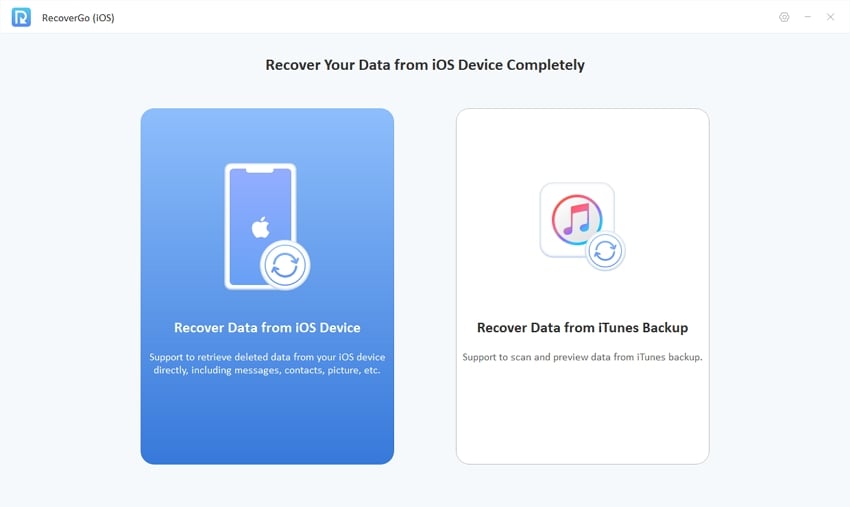
ステップ2 USBケーブルを使用して、iPodをコンピューターに接続します。
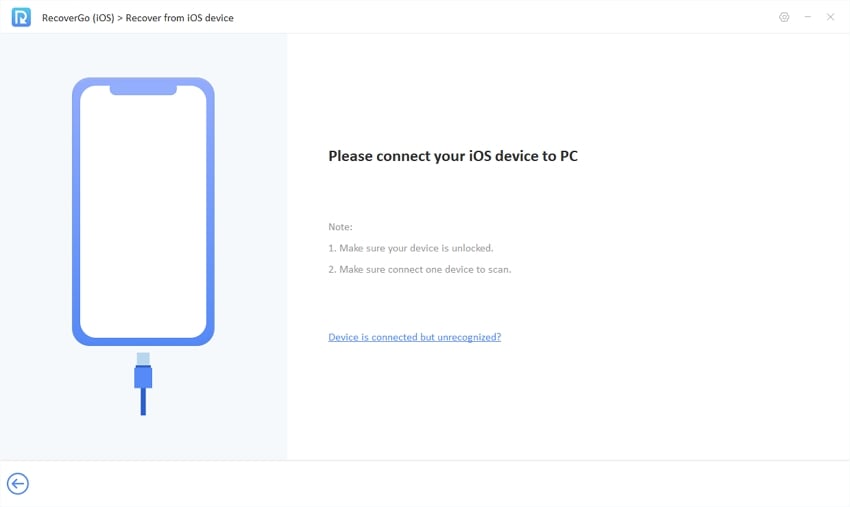
ステップ3 スキャンが完了したら、見つかったデータをプレビューし、回復するファイルを選択し、[回復]をクリックしてコンピューターに保存します。

追加:iPod Touchをバックアップする方法
iPod Touchのバックアップは、音楽、写真、アプリ情報など、データを保護するために重要です。データの損失の場合や新しいデバイスに切り替えるときに、iPod Touchを簡単に復元できるようになります。 iPodタッチをバックアップするには、iCloudの使用とiTunesの使用という2つの主要な方法があります。
iCloudを使用してバックアップします
- iPod TouchがWi-Fiネットワークに接続されていることを確認してください。
- iPod Touchの設定アプリに移動します。
- 上部のApple IDをタップしてから選択します 'iCloud'。
- 下にスクロールして選択iCloudバックアップ'。オンにするiCloudバックアップ'トグル。
- タップ '今すぐバックアップします'データをiCloudにバックアップし始める。
iTunesを使用してバックアップします
- USBケーブルを使用して、iPod Touchをコンピューターに接続します。
- 自動的に開いていない場合は、コンピューターでiTunesを手動で起動します。
- iTunesでは、デバイスアイコンをクリックしてiPod Touchを選択します。
- の下でバックアップ「セクション、選択」このコンピューター「そしてクリック」今すぐバックアップします'バックアッププロセスをコンピューターに起動する。
結論
要約すると、このガイドは、iTunesやiCloudバックアップを使用して失われたデータを取得するなど、iPodデータ回復のさまざまな方法を調査しました。ただし、最近のバックアップやより複雑なデータ損失シナリオに直面していない人の場合、Recovergo(iOS)は堅牢なソリューションを提供します。高度なリカバリテクノロジーとユーザーフレンドリーなインターフェイスにより、Itooltab Recovergo(iOS)は失われたiPodデータを効率的に復元します。これは、貴重なiPodデータを回復するための信頼できる包括的な方法を求めている人に非常に推奨されるツールです。






